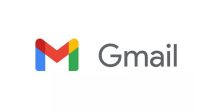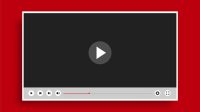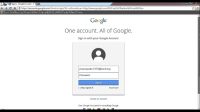Kamu pengguna Google Drive yang kebingungan dengan cara upload file ke link Google Drive, wajib simak panduannya di sini!
Memakai Google Drive adalah pilihan bijak buat menyimpan berbagai macam data berbasis cloud yang mustahil hilang. Dengan Google Drive, kamu gak perlu lagi beli kartu memori berkapasitas besar buat menyimpan file.
Layanan penyimpanan dari Google ini sangat aman dan pastinya semua data kamu bakal disimpan di server Google dengan cara online. Tapi sayang, pengguna belum tahu gimana cara upload file ke link Google Drive!
Daftar Isi
Cara Upload File ke Link Google Drive
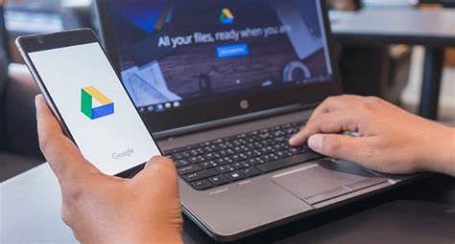
Ada 2 metode cara upload file ke link Google Drive yang bisa kamu pakai. Baik itu dari link pribadi maupun link orang lain. Simak panduannya berikut!
Metode 1 : Upload File ke Link Google Drive lewat Link Orang Lain
Di sini kamu bakal share folder ke orang lain. Kamu bisa membuat orang tersebut buat akses folder dan juga mengedit file yang ada di folder tersebut :
1. Pilih File yang Mau Kamu Bagikan
Langkah awal, silakan masukkan ke dalam folder yang mau dipindahkan. Ketuk nama di sebelah kiri folder. Selanjutnya kamu akan dibawa pada beberapa pilihan, tekan Bagikan.
2. Masukkan Akun Email Orang yang Mau Kamu Beri Akses Buat Unggah
Jika sudah, kamu tinggal isi akun email temanmu yang mau kamu beri akses. Selain itu, bisa juga berbagi link Google Drive langsung. Namun sebelumnya pastikan dulu orang lain telah menambahkan emailnya.
Selanjutnya klik selesai.
3. Tambahkan Akses Pada Email Teman
Kamu bakal keluar dari jendela baru dimana dalam jendela tersebut menyatakan jika akun GDrive orang lain sudah bisa ditambahkan. Kamu bisa mengelola, apakah eman yang akan ditambahkan tersebut hanya bisa melihat saja, atau bahkan bisa mengeditnya. Selanjutnya tekan kirim.
4. Mengundang Banyak Teman Agar Bisa Mengakses Drive
Kamu sekarang telah berhasil mengundang teman ke dalam Google Drive. Tujuannya yaitu dapat menguploadnya ke GDrive milik orang tersebut.
Adapun tanda jika teman berada dalam folder yang kamu buat yaitu terdapat ikon orang. Tinggal klik ikonnya, maka akan terlihat siapa saja yang bisa mengakses folder tersebut.
Selain itu, kamu tinggal klik ubah dan dapatkan link atau tautan.
Metode 2 : Upload File ke Link Google Drive
Untuk upload file ke dalam link Google Drive sendiri, ada 3 cara yang bisa kamu coba. Berikut cara upload file ke link Google Drive yang bisa kamu coba praktekkan :
1. Upload File ke Link Google Drive via Laptop
Kamu bisa mengunggah file ke link G Drive melalui laptop dengan cara berikut :
- Langkah awal, kamu tinggal buka saja website Google Drive lewat link ini : https://accounts.google.com/servicelogin.
- Selanjutnya pastikan kamu sudah masuk ke dalam akun emailmu.
- Jika sudah masuk ke dalam Google Drive memakai akunmu sendiri. Temukan opsi Baru pada tanda plus (+).
- Tekan tombolnya, lalu tunggu hingga muncul beberapa pilihan, yakni folder, upload folder, upload file, Google Spreadsheet, Dokumen Google dan sebagainya.
- Selanjutnya untuk pilihan Folder yaitu tool membuat folder yang baru pada Google Drive Storage.
- Selanjutnya tekan file unggah jika kamu mau mengunggah file secara langsung pada penyimpananmu.
- Sedangkan untuk unggah folder, bisa kamu pilih jika kamu mau upload folder ke dalam penyimpanan Google Drive. Tapi lakukan dulu kustomisasi pada unggahanmu.
- Ketuk pilihan yang kamu tentukan, selanjutnya akan terlihat opsi penyimpanan komputer.
- Silakan pilih folder atau file yang mau kamu upload ke penyimpanan Google Drive.
- Jika sudah tekan buka, maka secara otomatis folder atau file akan diupload ke dalam penyimpanan online.
- Dari sini kamu bisa mengecek file yang diupload dengan mengakses akun Google.
- Sesudah mengupload file-nya, kamu bisa berbagi link folder. Caranya cukup tekan file lebih lama dan akan muncul beberapa pilihan.
- Setelah itu, pilih dapatkan link yang bisa dibagikan.
- Lalu akan muncul notifikasi, dan tekan salin tautan.
2. Upload File ke Link Google Drive dengan Aplikasi
Cara upload file ke link Google Drive memakai aplikasi tambahan jika kamu memakai aplikasi tambahan. Begini ulasannya :
- Jika kamu mau upload file ke Google Drive, pastikan kamu telah mengunduh Google Drive apk terlebih dulu di perangkat.
- Selanjutnya buka Google Drive, lalu kamu akan dibawa ke halaman pertama Google Drive.
- Setelah itu, temukan tanda + tepat di ujung bawah pada halaman pertama Google Drive.
- Kamu bisa mengabaikan pilihan lain pada halaman pertama.
- Lalu klik tanda + dan kamu akan menemukan beberapa opsi, diantaranya unggahan, folder, Google Slide, dokumen Google hingga pemindaian.
- Sesudah unggah file, tekan unggah.
- Akan muncul tampilan beberapa opsi file apa saja yang mau kamu upload.
- Untuk mengupload file dalam bentuk video maupun gambar, tekan galeri lalu pilih video atau gambar yang mau diupload.
- Jika sudah memilihnya, tunggu selama beberapa saat sampai sistem mengupload file ke dalam Google Drive.
- Sesudah selesai prosesnya, maka file upload tadi akan tersimpan di penyimpanan Google Drive.
- Sesudah itu, kamu bisa langsung berbagi link dengan cara menekan file yang dimaksud lebih lama dan akan muncul beberapa pilihan.
- Tekan pilihan Dapatkan link yang bisa dibagikan.
- Selanjutnya akan muncul notifikasi, tekan Salin Tautan.
3. Upload File ke Link Google Drive dengan Website Google Drive
Kamu juga bisa coba cara upload file ke link Google Drive memakai iPhone atau android. Begini langkah-langkahnya :
- Buka website Google Drive lewat link berikut : https://accounts.google.com/servicelogin.
- Jika kamu belum masuk, masuk memakai akun Gmail milikmu.
- Apabila ada pilihan buat membuka website lewat Google Drive apk atau lewat Google Chrome, pilih opsi Google Chrome.
- Sesudah masuk ke dalam website Google Drive dan klik menu garis datar tepat di sudut kiri pada bagian atas layar hp.
- Selanjutnya tekan versi desktop.
- Lalu tampilan halaman nantinya berubah sama dengan ketika kamu memakai Google Drive lewat PC.
- Langkah berikutnya jika mau upload folder ketuk tombol + di sebelah kiri pada bagian atas layar hp
- Tekan Unggah Folder.
- Lalu pilih saja folder yang mau kamu upload di hp ke Google Drive.
- Sesudah ada pilihan menunggu jaringan wifi, lanjutkan proses upload.
- Jika sudah selesai, Kamu bisa berbagi link.
- Tekan pilihan dapatkan link yang bisa dibagikan.
- Lalu akan muncul notifikasi, tekan salin tautan.
Trik Cepat Unggah File ke Google Drive
Jika kamu tertarik dengan cara unggah file ke Google Drive dalam waktu cepat, ada beberapa langkah yang bisa kamu coba, berikut :
- Di PC atau komputer milikmu, buka situs drive.google.com.
- Lalu tekan buka drive di ujung kanan atas.
- Tepat di kiri bagian atas, ketuk baru dan upload folder/file.
- Kamu akan langsung diarahkan menuju File Manager, silakan pilih folder atau file yang mau diunggah.
- Selesai.
Bagaimana, cara upload file ke link Google Drive mudah banget kan? Kamu juga bisa menghapus file dengan cara menghapus file Google Drive.